यदि आपने कभी WordPress का Use किया है तो आपने शायद अपने जीवन में कम से कम एक बार WordPress Theme जरूर Change की होगी।
यदि अभी तक आपने थीम को नहीं बदला है और यह आपका पहली बार है तो और भी अच्छी बात है।
WordPress की खूबी यह है कि यह Users के लिए थीम बदलना बहुत आसान बनाता है।
Theme बदलना आपसे कुछ ही क्लिक दूर है लेकिन थीम बदलना केवल एक Activate Click करने से कहीं अधिक है।
इस लेख में, मैं आपके साथ उन चीजों की एक Checklist Share करूंगा जो आपको WordPress Theme बदलने से पहले अवश्य याद रखनी चाहिए।
Note: इस पोस्ट में बताए गए सभी Steps Critical हो सकते है इसलिए थीम बदलने की process को Smoothly करें, Otherwise आप अपनी साइट का महत्वपूर्ण Data खो सकते है जिसे आप बिल्कुल भी खोना नहीं चाहते है।

तो चलिए शुरू करते है और जानते है कि थीम बदलने से पहले कौनसे ऐसे 13+ Steps है जिन्हें हम चाह कर भी Avoid नही कर सकते।
1. Current Theme के Notes बनाएं।
कई WordPress User’s अपनी समस्याओं का समाधान खोजने के लिए Web पर जाते हैं।
अक्सर वे उन समाधानों को Snippets के रूप में ढूंढते हैं जिन्हें वे अपनी Theme में मैन्युअल रूप से जोड़ते हैं जैसे कि functions.php या कोई अन्य फ़ाइल।
चूंकि ये Change कम से कम किया जाता है इसलिए लोगों में इन्हें याद न रखने की प्रवृत्ति (tendency) होती है।
आप आपनी थीम की most important files में जाएं और आपके द्वारा जोड़े गए सभी Extra Code को Note कर लें।
आप अपनी Site की Current Load Time Speed की भी जांच कर लें ताकि जब आप थीम को बदलें तो दोनों के बीच तुलना कर सकें।
इस काम को करने के लिए आप Pingdom Tools, GTMetrix और Google Page Speed जैसी साइट का उपयोग कर सकते है।
एक बात और ध्यान में रखें कि केवल Homepage का ही Speed Test न करें बल्कि अलग-अलग Pages का Test करें ताकि आपको अपने ब्लॉग और Business Website के लिए एक बेहतर थीम मिल सके।
2. Sidebars को नजरंदाज न करें।
आपको यह Make sure होना होगा कि आपकी नई थीम Widget Ready है।
Sidebar Widget का उपयोग करना वास्तव में आसान है इसलिए बहुत से User’s इसे Customize करने के लिए इसका उपयोग करते हैं।
मैने देखा है कि Sidebar शायद WordPress Sites का सबसे ज्यादा user-customized area है। लोग Custom-text, image, link, advertising और अन्य Widget जोड़ने जैसे कई बदलाव करते हैं।
यदि आप Widget-enabled theme का उपयोग कर रहे हैं और आप किसी ऐसे Theme पर switch करते हैं जो Widget Enabled नहीं है तो आप बहुत कुछ खो देंगे।
यदि आप Widget-enabled WordPress theme का उपयोग कर रहे हैं और आगे भी करने वाले है तो यह कोई बड़ा इश्यू नहीं है।
साथ ही आप अपनी पुरानी थीम की sidebar.php File में जो कुछ भी Modify करते हैं, वह overwritten हो जाएगा। इसलिए Make Sure कि आप उन Codes को नए थीम Sidebar में जोड़ें।
Recommended:
- 75+ Blog Niche Ideas (+ Perfect Blog Niche Kaise Choose kare)
- Kwoon – Multipurpose WordPress Theme Free Download 2021
3. Tracking को न भूलें।
अधिकांश ब्लॉगर किसी न किसी प्रकार के Analytics का उपयोग करते हैं चाहे वह Google Analytics हो या अन्य सेवाएं।
हम में से बहुत से लोग Tracking Code जोड़ने के लिए Plugin का उपयोग नहीं करते हैं।
हमारे कुछ themes में AdSense Code insert करने की जगह है। आपका जो भी मामला हो, आप Make Sure हो कि आप अपने Tracking Code को अपनी नई Theme में Copy और Paste करें।
यह उन चीजों में से एक है जिसे आमतौर पर User’s द्वारा अनदेखा किया जाता है क्योंकि यह इतना आसान है कि हम में से ज्यादातर लोग इसे भूल जाते हैं।
4. Backup
जब आप फुल साइट का बैकअप ले लेते है तो आपके पास खोने के लिए कुछ नहीं होता।
क्योंकि Online World में आप कभी भी बहुत ज्यादा सुरक्षित नहीं रह सकते। इसलिए बैकअप लेना बहुत आवश्यक है।
ऐसे कम ही मामले आते है कि किसी Blogger का सारा Data Delete हो गया हो लेकिन अगर आप आने वाले खतरे के लिए पहले से ही तैयार रहेंगे तो अच्छी तरह से Deal कर पाएंगे और आपकी मेहनत भी बेकार नहीं होगी।
इसलिए चाहे Theme Change करें या Hosting बदलें, आपको बैकअप तो 101% लेना चाहिए।
Backup के लिए आप Updraft+ और Backup Buddy जैसे Plugins का उपयोग कर सकते है।
5. Maintenance Mode
आप ये तो बिलकुल नहीं चाहेंगे कि जब आप थीम बदले और बाकी Settings करें तो आपके User टूटी-फूटी Theme को देखें।
इसलिए जब भी आप इस प्रकार की Setting करें तो 15 से 20 मिनट के लिए Maintenance Mode Activate कर लें।
इसके बाद जब आपको लगे कि अब सब कुछ सही से काम कर रहा है तो Maintenance Mode Disable कर दें।
थीम बदलते वक्त भी आप ऐसा ही करें 15 से 20 मिनट के लिए Maintenance Mode Activate कर लें और जब Theme Setup Complete हो जाए तो आप Maintenance Mode Disable करके थीम को Activate कर दें।
6. सभी Plugins और Functionality Check करें।
एक बार जब आप नई थीम Activate कर लेते है तो आपको यह सुनिश्चित करने की आवश्यकता होती है कि सभी Functionality और Plugins अच्छी तरह से काम कर रहे है या नहीं।
आपको पता है हमने Step 1 में एक लिस्ट बनाई थी अब उसी का उपयोग करने का समय आ गया है।
उस List को Check करें और देखें कि नई थीम में सभी Settings उसी तरीके से काम कर रही है या नहीं।
अगर आपने List नहीं बनाई है तो पुरानी थीम पर फिर से वापिस जाएं और महत्वपूर्ण Elements की List तैयार करें।
इन जरुरी Elements में अग्रलिखित Points हो सकते है:-
- Single post pages
- Search
- 404 page
- Archive page
- Contact page आदि सहित सभी Features को Try करें।
सुनिश्चित करें कि आपके सभी Widget अभी भी वहां हैं और अच्छे तरीके से काम कर रहे है या नहीं।
Plugins में तो आपको केवल इतना देखने कि जरूरत है कि सभी का Interface और Functionality अच्छी तरीके से काम कर रही है या नहीं।
7. Browser Compatibility Check करें।
उन सभी Browsers में आपकी साइट को चेक करें जिन तक आपकी साइट की पहुँच है।
कहने का मतलब है कि अगर आप USA का Traffic Receive करते है तो आपको Internet Explorer और Safari Browser पर अपनी Site को Check करना चाहिए।
क्योंकि हर एक Browser Site को अलग तरीके से Users के सामने प्रस्तुत करता है इसलिए अगर आप WordPress Theme Change करने के बारे में सोच रहे है तो आपको Browser Compatibility को अवश्य चेक करना चाहिए।
आप अग्रलिखित Browsers में अपनी साइट को Check कर सकते है:-
- Google Chrome
- Mozilla Firefox
- Opera Web Browser
- Safari Web Browser
- Internet Explorer
- Slimjet Browser
8. Third Party items को Customize करें।
यदि आप Google Adsense या किसी अन्य विज्ञापन कंपनी का उपयोग कर रहे हैं जो आपको उन्हें Customize करने की अनुमति देती है तो आपकी सबसे पहली शर्त उन्हें Customize करना है।
उदाहरण के लिए, आपकी पिछली Site Orange थी, इसलिए आपके Google Adsense Link Orange Colour के थे।
अब अगर आपकी Theme के Links Blue है तो आपको Google AdSense के Links का Colour भी ध्यान में रखना होगा।
यही सब कुछ आपको Sidebar Widgets, Twitter Widget, Facebook Like Button आदि के साथ भी करना है क्योंकि Colour Combination बहुत ज्यादा जरूरी है।
9. User’s की सहायता लें।
एक बार जब आप थीम का Complete Setup कर लें तो Maintenance Mode को Disable कर दें और अपने User’s के लिए एक Quick Blog Post लिख दें।
जिसमें आपको उनसे पूछना है कि अगर आपको कोई Bug नजर आता है तो हमें सूचित करें।
क्योंकि 15-20 Minutes में आप सारे Errors और Bugs का पता बिल्कुल नहीं लगा सकते।
इसलिए उन्हें अपनी Quick लिखी गई ब्लॉग पोस्ट के जरिए पूछे कि अगर आपको Content Consume करने में कोई Errors आ रहा है तो Please इस Issue का Screen Shot लेकर हमारे साथ Instagram और Facebook Page आदि पर शेयर करें।
अगर वे कहते है कि सब ठीक है तो आपको किसी भी बात की चिंता करने की जरूरत नहीं है और अगर कोई Issue मिलता है तो उसे जल्द से जल्द fix करने का प्रयास करें।
अगर आप इसे Solve करने में देरी करते है तो Website Traffic पर भी impact पड़ सकता है।
Recommended:
- 17+ Website ki Traffic Badhane ke Powerful Tips [ 2021 ]
- Blog ki Traffic Ke Liye 11+ Amazing Technique in Hindi 2021
10. Extra Plugins को Use न करें।
आजकल Themes बहुत सारे Features के साथ आ रही है।
उदाहरण के लिए यदि आप Genesis थीम या कोई दूसरी स्टैंडर्ड थीम का उपयोग करते है जिसमें Breadcrumb का feature है तो आपको Breadcrumbs को Add करने के लिए अलग से Plugin install नहीं करना पड़ेगा।
Concept Clear है Boss…
जिन चीजों को आपको जरूरत नहीं है उन्हें अपनी साइट से निकाल फेंके।
लेकिन यह बात भी सही है कि Plugins हमारी साइट के लिए काफी फायदेमंद भी है तो आप ऐसा क्या करें जो Extra चीजों को भी निकाल फेंके और जरूरी Elements को भी न खोएं।
इस स्तिथि में आप ऐसे Plugins का उपयोग करें जो All in One हो जैसे कि मान लीजिए आपको WordPress के लिए XML Sitemap Create करना है और साथ ही आप SEO भी करना चाहते है तो Yoast SEO or RankMath Plugin का उपयोग कर सकते है।
Recommended:
- 13+ Best WordPress Plugins [Free+Paid] 2021
- What is SEO in Hindi: The Definitive Guide 2021
- Top 5 Actionable SEO Tips in Hindi [ Amazing Techniques 2021 ]
11. छोटे-छोटे कदम उठाएं।
अभी आप New Theme के साथ Work कर रहे है तो आपको हर कदम फूंक-फूंक कर रखना होगा।
इसलिए आप छोटे-छोटे Changes करें और हर एक बदलाव के बाद Check करें कि आपकी साइट सभी Browsers में ठीक तरह से काम कर रही है या नहीं।
जब छोटे Changes करने के बाद के बाद भी थीम सही तरीके से काम कर रही है तो उसके बाद आप बड़े Changes को Apply कर सकते है।
नई थीम के Structure को समझना बहुत जरुरी है तभी आप थीम की सही Problem को समझ पाएंगे।
12. Site Speed को Test करें।
अब आपने पहले Step में Checklist बनाते समय जो Speed test के आंकड़ें लिए थे उन्हें नई थीम के साथ Compare करें।
देखें कि किस प्रकार के परिणाम आपके सामने नजर आ रहे है।
अगर आप अच्छे Results पाते है तो बहुत अच्छी बात है और अगर Results आपके मन मुताबिक नहीं आते है तो आपको improvement करने की जरूरत है।
Recommended:
- Website Ki Speed Kaise Badhaye [ Proven Method ] 2021
- [9 Easy Steps] NitroPack se Website ki Speed Kaise Badhaye
13. Bounce rate को Check करें।
Theme को बदलने के बाद आपको Site के Bounce rate को भी Moniter करना होगा।
कई Themes users के लिए friendly होती है और इनका Bounce rate बाकी themes के मुकाबले बेहतर होता है।
अगर आपकी साइट का Bounce Rate पिछली Theme की तुलना में बढ़ गया है तो आपको शायद उस पर काम करना चाहिए।
Related post widgets, Popular post widgets add करें या नए Readers के लिए बेहतर Call to action create करें।
Recommended:
- Perfect SEO Expert Kaise Bane [ Unique Guide 2021 ]
- Bounce Rate: 7 Reasons जो आपकी Site का Bounce Rate बढ़ाते है।
14. अपने User’s की सुनें और improvement करें।
जब कोई नया Design सामने आता है तो User’s के पास हमेशा Suggestions होते है।
वे या तो किसी Design को बहुत पसंद करते है या फिर गहरी नफरत करते है।
Surveys या Facebook Poll का उपयोग करके अपनी ऑडियंस से Communicate करें और पता करें कि वे क्या सुधार देखना चाहते हैं और फिर उसे पूरा करने के लिए काम करें।
WordPress Theme बदलते समय क्या आपके पास खुद की एक Checklist है? अगर मैंने कुछ Miss किया है तो कृपया मेरे और अन्य users साथ उस Tip को Comment box के जरिए Share करें।
मुझे आपके Comment का इंतज़ार रहेगा।
अगर आपको यह पोस्ट अच्छी लगी है तो अपने विचार मेरे साथ Comment box में जरूर share करें ताकि मुझे ख़ुशी हो और मैं आपके लिए ऐसा ही Helpful Content लाता रहूँ।
Thanks for reading

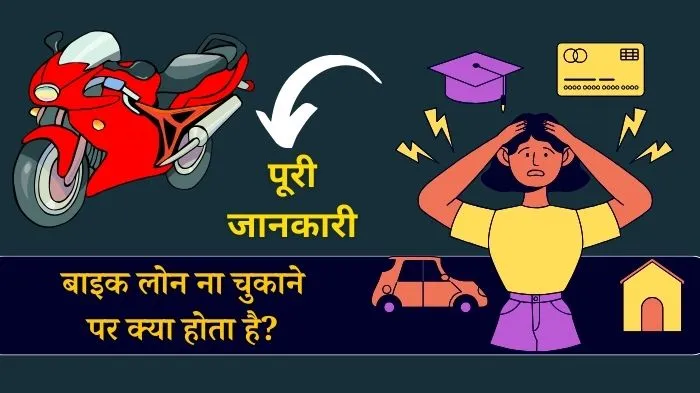
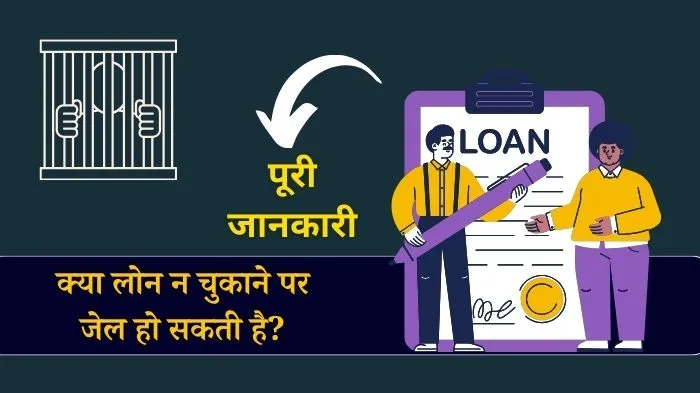

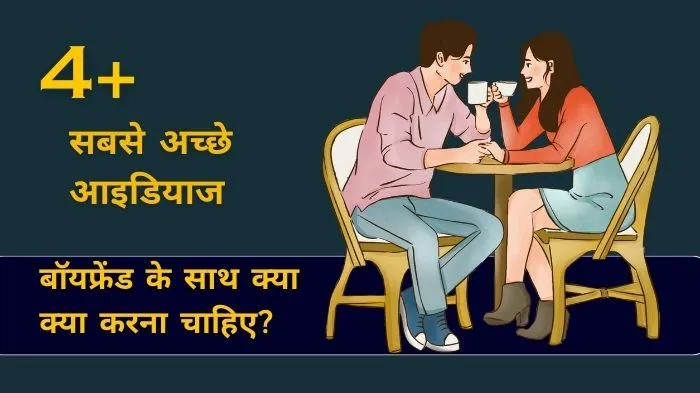
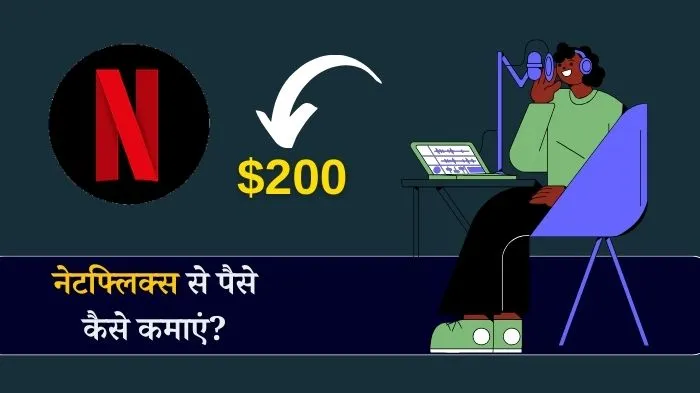
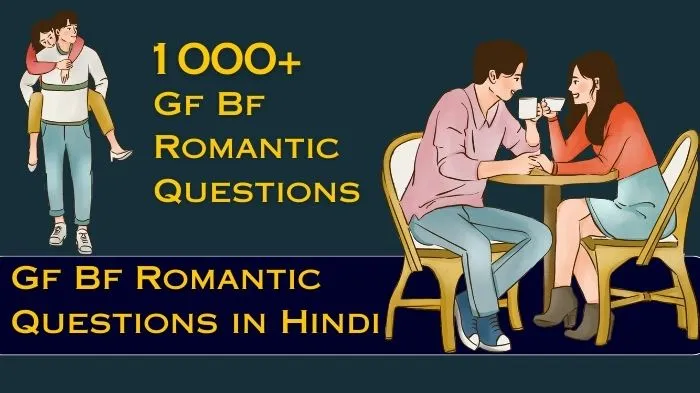
nice info, I missed a few of these when changes my theme and then have to spend a lot of time with a new theme. Helpful to new bloggers.
Do visit my blog in Marathi – bedunechar.in
Thanks Miss Vrushali, I’m glad you liked our content.